Lydkomprimering er en af de mest nævnte funktioner til at ændre lyd. Det hjælper med at producere pæne spor ved at bibeholde lydens lydstyrke og blødhed. Og med det sagt, vil vi nu give den fulde omfattende guide til brug Adobe Premiere til at komprimere lyd filer. Denne artikel er den rigtige for dig, hvis du er en håbefuld videoredigerer eller videomixer. Selv for veteraner er dette et meget mere nyttigt indlæg, der væsentligt vil forbedre dine færdigheder og viden ved at bruge Adobe Premiere. Vi vil også give vores overvejelser om brugen af Adobe premiere til lydkomprimering. Så lad os uden videre lære, hvordan du bruger Adobe Premiere til at forbedre vores lydspor.
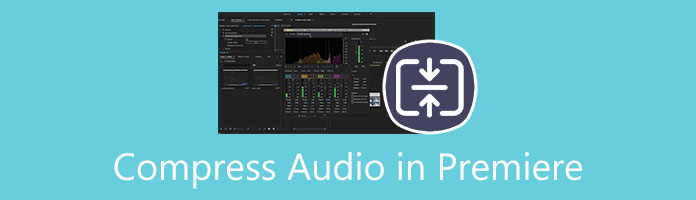
Før vi giver trin til at udføre lydkomprimering i Premiere Pro, skal vi først lære, hvad dette program er. Adobe Premiere Pro er et betalt multifunktionelt program med værktøjssæt, der kan betydeligt forbedre video- og lydkvaliteten. Det giver sine brugere mulighed for at ændre, redigere, forvrænge og tilføje effekter til de klip og spor, som brugerne ønsker at arbejde på.
Storheden af denne software kommer ikke fra selve softwaren, men den person, der bruger den. Det er derfor, vi vil give dig den komplette guide, så du kan frigøre dit potentiale i at udføre dette fantastiske program. Denne tutorial er sammensat af detaljerede, men stadig kortfattede trin, så du kan forstå og absorbere den viden, vi vil give fuldt ud.
Før vi fortsætter med at komprimere lyd, lad os først lære dets tekniske udtryk.
Nu med alt dette nævnt, lad os nu hoppe ind i trinene til, hvordan man komprimerer lyd i Premiere.
1. Download softwaren fra Adobes websted. Installer det, så bagefter, Launch det. Du bør se Premiere Pro-prompten på grund af den indlæsnings-pop-up, der vises. I startgrænsefladen skal du se Nyt projekt. Klik på det for at komme i gang.
2. Importere den lydfil, du vil komprimere efter oprettelse af et projekt. Find File (Felt) øverst til venstre på skærmen. Og under det vil du se Importindstillingerne. Du kan også gøre dette ved at trække og slippe den fil, du vil uploade på Premiere Pro.
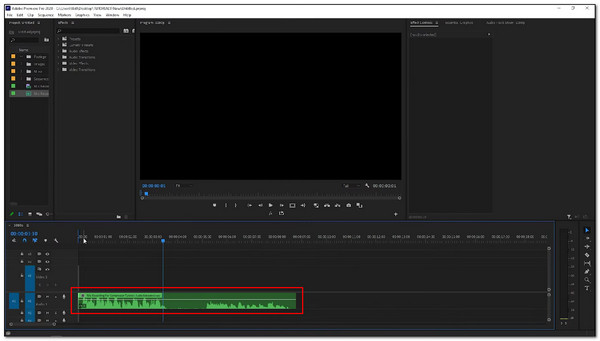
3. Du kan se din lyd er høj med decibel (Db) mål på siden. Find Effekter. I vores tilfælde er det placeret øverst til højre på vores skærm. Gå videre og søg Dynamics. Det er under Lydeffekter> Amplitude og komprimering.
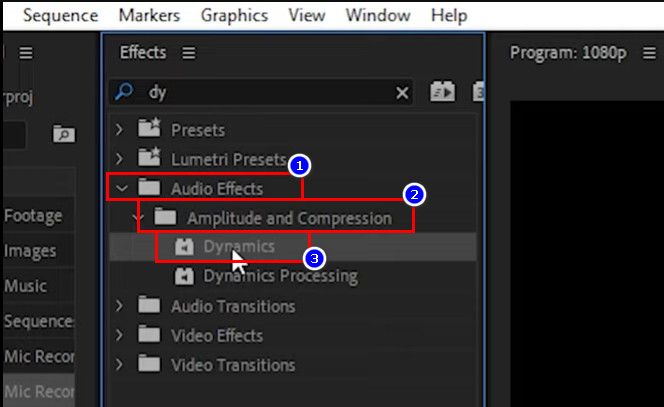
4. Åbne Effektkontrol, og find derefter den effekt, du lige har tilføjet. Klik på Redigere knappen for at begynde at komprimere. Du vil se et sæt knapper mærket som de vilkår, vi har givet dig. Det er her magien begynder.
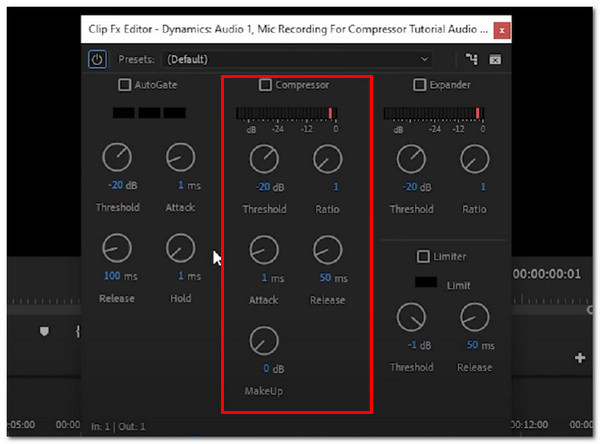
Bemærk, at disse indstillinger er indstillet baseret på intuition. Vær opmærksom på din lyd, mens du følger disse instruktioner. Hvis du mener, du har brug for flere justeringer end den værdi, vi har angivet, er du velkommen til at justere den til dine præferencer.
5. Indstil Threshold på hvor mange decibel du vil have det. Derefter standarden Ratio vi anbefaler er normalt omkring 2-4. Normalt beholder vi Angrib , Slip. Indstil desuden Makeup til 7.
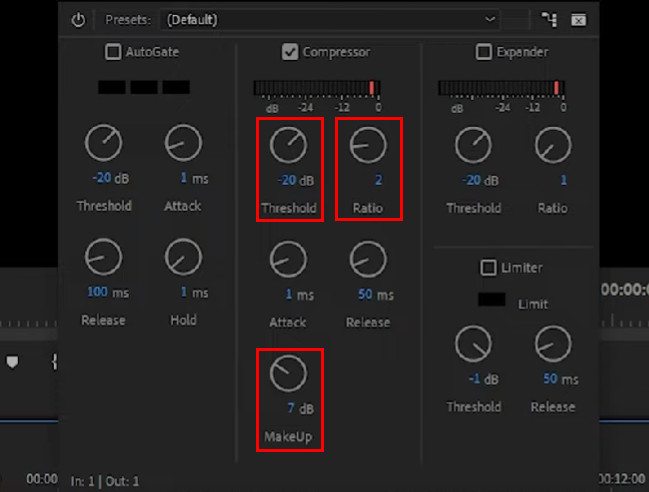
6. Efter komprimering kan du lytte til den ved at trykke på Mellemrumstast. Når du er tilfreds, eksporter du ved at trykke på Ctrl + M eller går til Filer> Eksporter> Eksporter som.
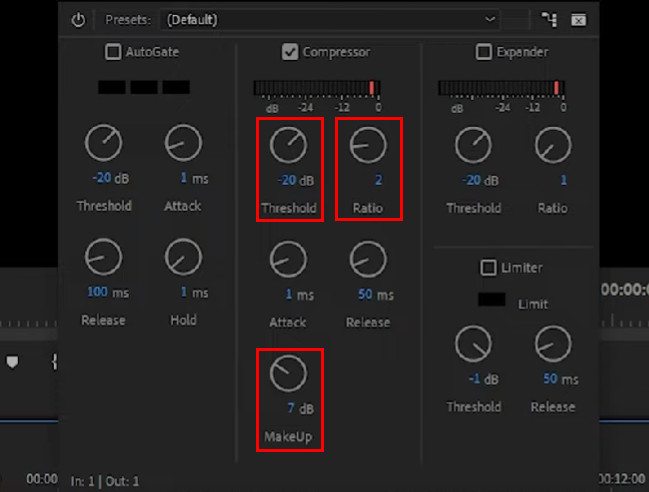
Og med nemme trin har du lært at bruge Adobe Premiere til at komprimere lyd. Mange faktorer vil overbevise dig om at bruge dette komplicerede program. Samtidig er den heller ikke ideel på grund af dens sværhedsgrad, og Adobe-produkter er dyre. Dette er de åbenlyse grunde til ikke at bruge det - mere om dette i næste del.
Desuden er denne software i stand til komprimering af video for at reducere din filmfilstørrelse.
Selvfølgelig er kompleksiteten ved at bruge denne software normalt for erfarne brugere, hvilket begrænser det til brugerne, da det skræmmer amatører og begyndere. Alligevel, når du først har lært det, er det glædeligt.
Bortset fra begrænsningen giver det til brugerne. Der er også krav til selve pc'en. Brug af Adobe Premiere til lydkomprimering eller andre funktioner kræver stærke computerspecifikationer. Gengivelsen kræver en GPU med høj behandling. I pc-snak betyder det, at du får brug for en meget dyrere og sofistikeret pc. Derudover optager lanceringen af Premiere Pro meget RAM, for mindst 8 GB, når du kører det.

Med alle disse ulemper forklaret, har du muligvis brug for software, der hjælper dig med at udføre andre funktioner som at reducere filstørrelsen på dine lydfiler. Selvfølgelig kan Adobe premiere muligvis gøre dette, men lad os være ærlige. Det er ret meget forfærdeligt arbejde at gøre det. Men med alternative programmer kan vi gøre dette nemt. Vi vil introducere disse softwareværktøjer i de følgende dele.
Adobe Premiere Pro er ikke perfekt software. Det er forståeligt. Derfor skal vi ikke være helt afhængige af det. I vores tilfælde, lad os bruge andre valg, der vil hjælpe dig med at udføre andre funktioner lettere og lettere. Vi vil introducere disse softwareværktøjer i de følgende dele.
Med den, der er ved at blive introduceret, kan du ligesom Adobe Premiere Pro også udføre flere funktioner med dens forskellige funktioner. I dette tilfælde vil vi bruge den anden betydning for lydkomprimering. I det væsentlige reducere størrelsen af din lydfil. Se det som at komprimere det på en anden måde. Nu hvor du ved, hvad vi vil afdække, lad os gennemgå de to alternativer.
AnyMP4 Video Converter Ultimate er det bedste offline alternativ, der er effektivt funktionelt til at komprimere lyd. Med den kan du ændre Størrelse af lydfilen.
Du kan gøre dette ved at trække i indikatoren eller indtaste, hvor meget du vil have den. Hvad mere er, du kan konvertere dine lydspor til andre formater, og det lader dig ændre Prøvefrekvens , Bitrate af lydsporet, hvilket også kan hjælpe dig med at reducere størrelsen på din lydfil. Desuden kan du lytte til den komprimerede lyd i samme software ved at klikke på Eksempel. Som du kan se, er det en fantastisk lydkompressor, selvom dens primære funktion er at være en videokonverter.
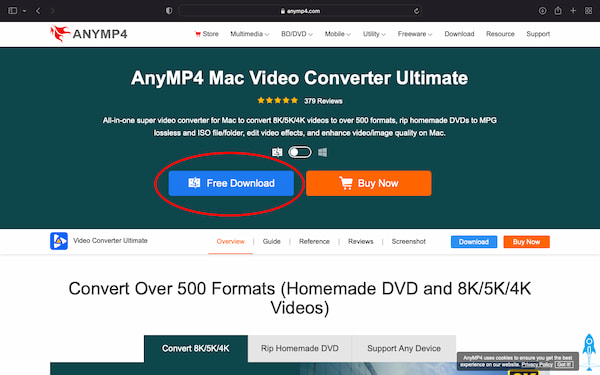 Men lad os nu tale om, hvor fantastisk det er at bruge som videokonverter ved at liste alle de fantastiske funktioner og funktioner nedenfor.
Men lad os nu tale om, hvor fantastisk det er at bruge som videokonverter ved at liste alle de fantastiske funktioner og funktioner nedenfor.
Anbefaling
Med dette etableret, lad os lære, hvordan man laver lydkomprimeringsfunktionen med denne software.
1. Download softwaren fra webstedet, og installer den derefter.
Sikker download
Sikker download
Launch det bagefter, så når du ser programmets startgrænseflade, skal du se på de øverste valgmenuer i softwaren. Yderst til højre er Værktøjskasse, som har Lydkompressor. Klik på det.
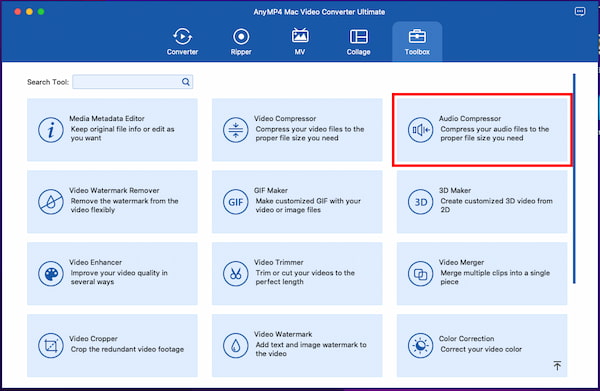
2. Du kan se, at du kan justere indstillingerne i redigeringsgrænsefladen. For nemheds skyld ændrer vi blot Størrelse. Gør dette ved at trække i indikatoren eller skrive, hvor meget den størrelse du har brug for eller ønsker.
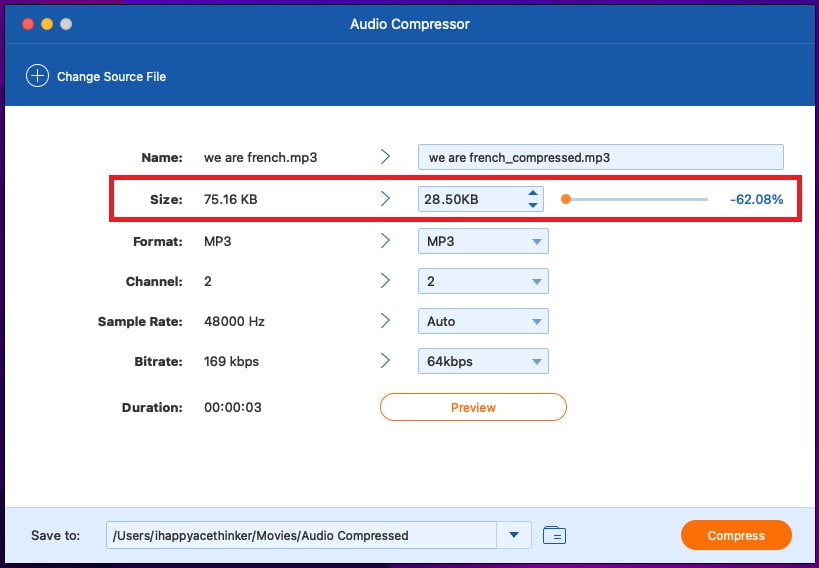
3. Lyt til lydsporet ved at klikke på Eksempel. Hvis du derefter er tilfreds, skal du klikke på Komprimer for at gemme den komprimerede lyd.
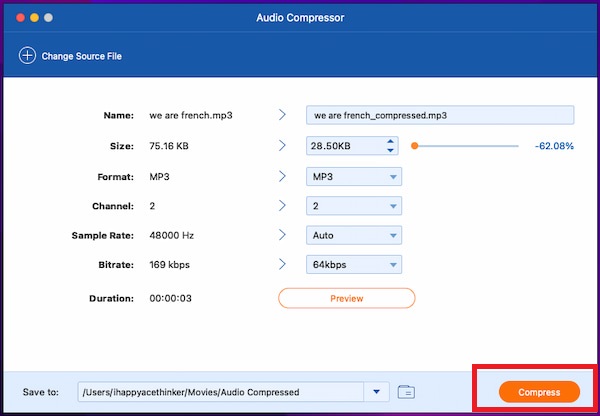
AnyMP4 Audio Compressor Online er en gratis webbaseret software, der tillader Windows-, macOS- og mbile-brugere.
I lighed med offline-varianten kan du reducere Størrelse af lydfilen, konverter lydfiler til andre Formater, og ændre Prøvefrekvens , Bitrate af din sang eller plade. Den har specifikke funktioner, der kun er dedikeret til ét formål. Og det gør det perfekt og hurtigt. Så det er et perfekt alternativ til yderligere procedurer til Adobe Premiere Pro.
Lad os fortsætte og lære dig, hvordan du komprimerer lyd ved hjælp af denne online software uden videre.
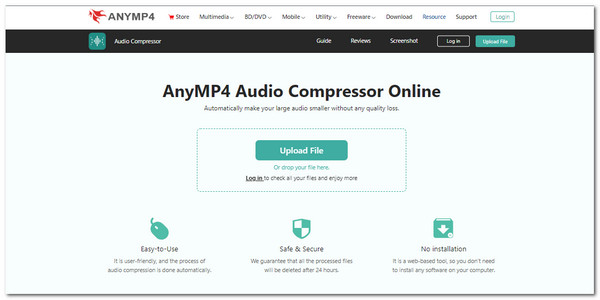
1. Få adgang til linket til hjemmesiden til Launch det. Så vil du straks se Upload fil. Upload en lydfil for at fortsætte til redigeringsgrænsefladen.
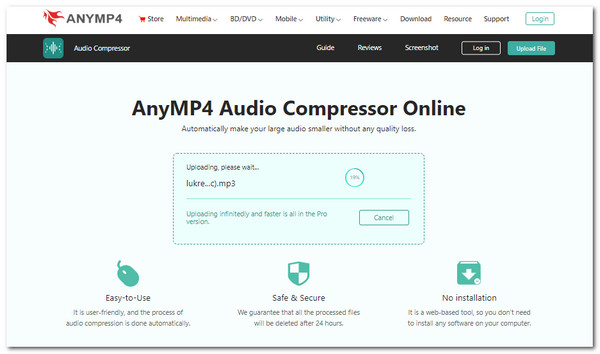
2. På redigeringsgrænsefladen, se til højre for at se Størrelse indstilling. Her kan du bestemme, hvor meget filstørrelse du vil have din lyd ved at trække i indikatoren.
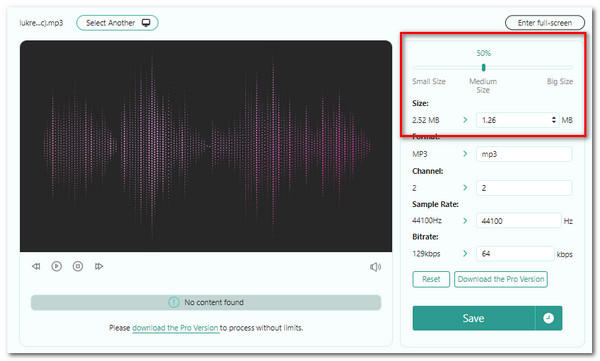
3. Når du er tilfreds, kan du endelig gemme den ved at trykke på knappen Komprimer i nederste højre hjørne.

1. Hvilket dB-niveau er standarden at optage på?
De gennemsnitlige decibel for at optage vokal skal være på samtalevolumen. Det er omkring -18dB til -10dB. Dette niveau er for at holde en balance på vokalen uden for meget lyd eller blødhed.
2. Hvad er standardlydstyrken for professionel lyd?
Der er mange præferencer for professionelle mixere. Nogle kan lide det blødt, og nogle vil have det afbalanceret. Men standarden de skal følge er omkring +4 dBu eller omkring 1.23 volt (0 dBu=. 775 volt).
3. Hvor meget koster Adobe Premiere Pro?
Det månedlige abonnement er omkring $18.80. Det er dyrt ved et øjekast, men Adobe tilbyder alle sine softwareapplikationer til $47.48 om måneden. Derudover tilbyder de en 30-dages gratis prøveperiode.
Tillykke med at nå denne del af artiklen. Vi håber, du har lært at komprimere lyd i Adobe Premiere! Vi håber også, at du bruger AnyMP4 softwareværktøjer til at forbedre din daglige digitale medielivsstil. Del venligst dette med dine venner og familie! Besøg vores hjemmeside for mere indhold som dette. Tak skal du have!